UQ WiMAX2+を解約済みの中古モバイルルータ『Speed Wi-Fi NEXT W03』にdocomo系格安simを挿して再利用することができたのでやり方をシェアします。
※UQ版のW03はsimロックフリー端末です。端末によってはsimロックがかかっておりdocomo系格安simは利用できない場合があるので注意。詳細は前回の記事をご参照のこと。
1.W03でdocomo系格安simを使う手順
1-1.simカードを差し替える
1-2.W03の接続モードを変更する
1-3.ルーターの接続情報を確認する
1-4.スマホやPCとW03を接続する
1-5.W03の管理画面にログインする
1-6.W03のAPN設定を書き換える
2.W03の設定項目、機能
2-1.5GHz帯を使う
2-2.国際ローミング設定
2-3.クイックアクセスモード
2-4.画面ロック機能
2-5.ファームウェアアップデート
1.W03でdocomo系格安simを使う手順
まずはSpeed Wi-Fi NEXT W03の設定をしていきます。
※今回はdocomo系格安simを使用しましたが、もちろんau系格安simも使用可能です。対応周波数的にはY!mobile simでも利用可能だとおもわれます。
1-1.simカードを差し替える
ルータ上部の電源横を開くと、UQ WiMAX2+のsimカードが差してあるので、これを奥にカチッというまで押します。

するとsimカードが出てくるのでこれを取り出します。
次にdocomo系格安sim(microサイズ)を指します。向きは『金色が上』『欠けた部分が奥』になるように差し込みます。

1-2.W03の接続モードを変更する
simカードを差し替えたらW03を起動します。

初期状態では圏外となるので、『通信モード設定』を選択。

『ハイスピードプラスエリア』を選択。

「~料金が発生する場合~」との注意書きが出ますが『OK』をタップ。

「ハイスピードプラスエリア」が選択されたことを確認し『チェックマーク』をタップ。

設定変更中の画面が出ます。

しばらくするとHOME画面に戻り、画面左上に「HS+A」と表示され、電波が立ちます。

ハイスピードモード/ハイスピードプラスエリアモードとは?
雑に説明すると、
・ハイスピードモード→WiMAX2+の電波のみ使用
・ハイスピードモードプラスエリアモード→WiMAX2+とau 4G LTEの電波を使用
する機能です。WiMAX2+契約中にHS+Aモードを使用すると、オプション料がかかったり通信量上限に制限がかかったりというデメリットがあるため、切替時に注意事項が表示されます。解約済みのルーターであればこのモードは料金に関係ありません。
また、HS+AモードにすることでWiMAX2+以外のモバイル回線も使用できるように制限解除されるため、格安sim利用時はこのモードを使用します。
1-3.ルーターの接続情報を確認する
格安simの電波を受信できるようになったら、次はHOME画面の『情報』をタップし『端末情報』を選択します。

LAN側IPアドレスを覚えるかメモなどに取ります。通常は『192.168.100.1』。

次にIMEI番号の『下5ケタ』を覚えるかメモに控えます。(例)12345

次に『情報』の画面に戻り『SSID情報』をタップ。

『名前』と『パスワード』をメモに取るか画面を表示したままにします。

1-4.スマホやPCとW03を接続する
次にスマホやPCと、W03を接続します。以下画像はiPhoneを使用した例です。
iPhoneの『設定』画面から『Wi-Fi』を選択。

先ほど確認したW03の「SSID」が表示されているのでタップ。

さきほど確認した「パスワード」を入力し『接続』。

正しく入力できていれば「チェックマーク」が表示されます。

しかしこの時点ではルーターの「APN設定」を行っていないのでまだ接続できません。

1-5.W03の管理画面にログインする
iPhoneにて『Safari』などのブラウザを開き、ルーターの画面で確認した『LAN側IPアドレス(192.168.100.1)』を入力し『確定』します。

するとW03の管理画面へのログイン画面が開きます。『パソコン用画面へ』をタップ。

「お使いの端末によっては~」と表示されますがそのまま『OK』をタップ。

PC用のログイン画面が開きます。
・ユーザー名:admin
・パスワード:IMEI番号の下5桁
を入力し『ログイン』します。
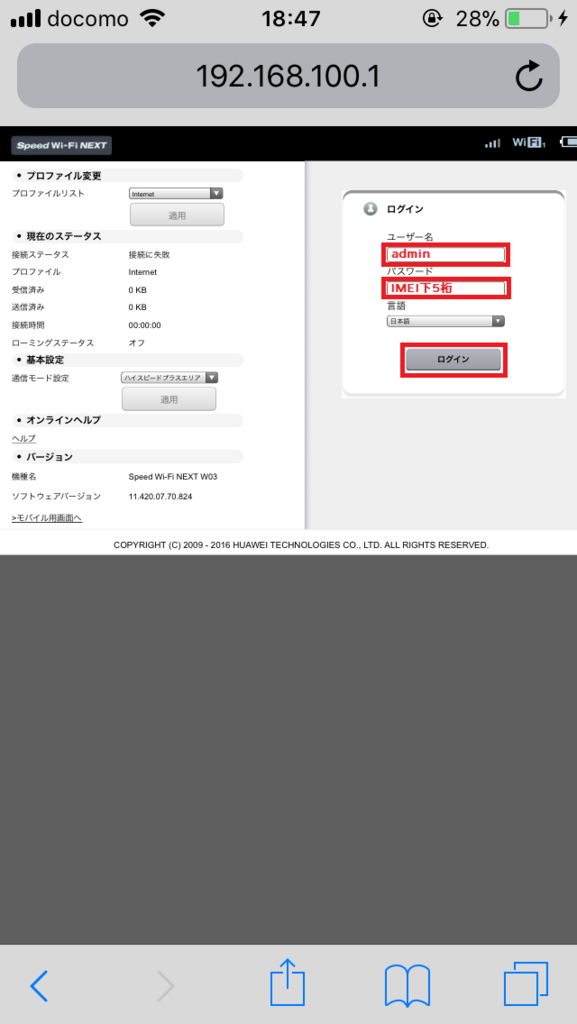
「ログインパスワードの強度が低すぎます」というメッセージが表示されます。とりあえず「後で」を押してログイン画面を表示させます。

1-6.W03のAPN設定を書き換える
W03の管理画面に入ったら『設定』→『WAN設定』→『プロファイル設定』と順にタップするとAPN設定画面が開くので『新規』をタップします。

挿入した格安simの『APN設定値』を入力し『保存』をタップします。※APNの設定値は格安sim契約時の書類などに記載されています。もしくは「[格安sim名] APN設定」などで検索すると出てきます。
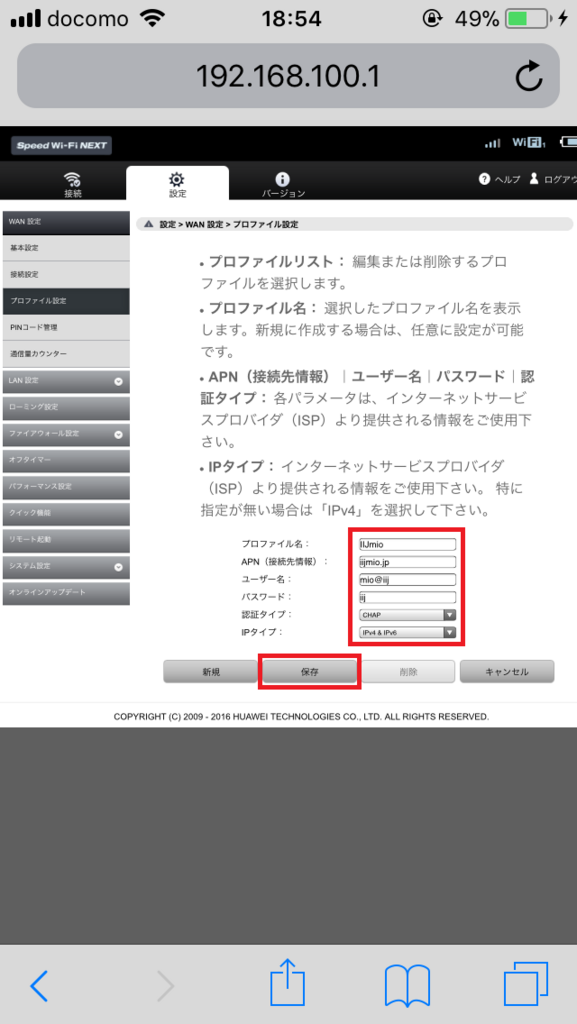
以下の画面で3秒待つと『続行』を押せるようになるのでタップ。

以上でW03のAPN設定完了です。検索などを行い接続できるかどうか試してみましょう。あるいはW03管理画面の『接続』→『接続ステータス』の画面で接続されているか確認することもできます。


2.W03の設定項目、機能
W03に便利な機能が付いていたのでいくつか紹介しておきます。
2-1.5GHz帯を使う
『設定』→『LAN設定』→『基本設定』で2.4GHz⇔5GHzを切り替えることができます。電波干渉をしやすい場所で使うときは5GHzを使用すると快適に使える可能性あり。

2-2.国際ローミング設定
国際ローミング設定に対応している格安simであればその機能をONにすることもできます。『設定』→『LAN設定』→『ローミング設定』より。
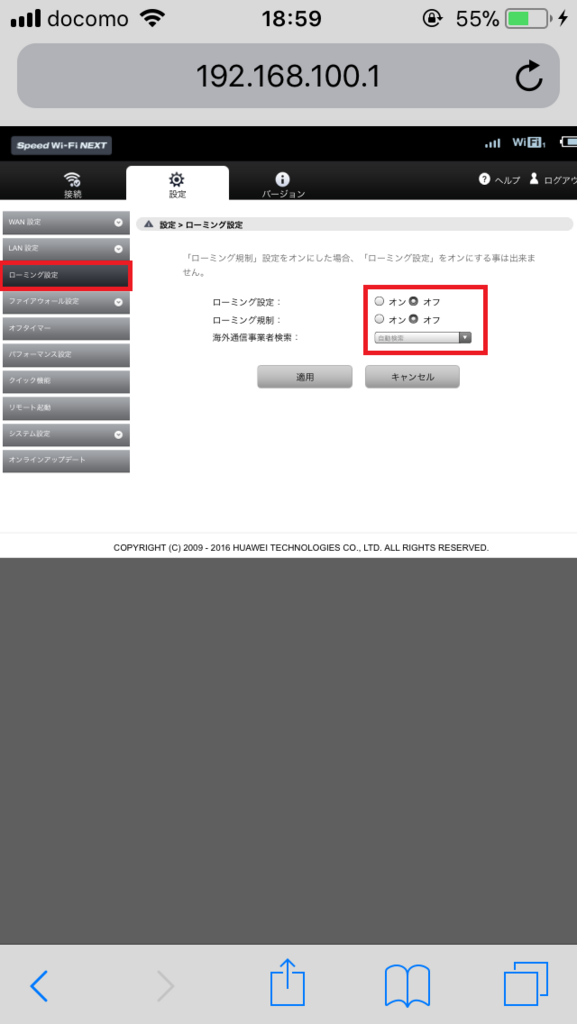
基本現地のsimカードの方が安いので私は使わないですが、海外旅行の際には使う機会があるかも。
2-3.クイックアクセスモード
『設定』→『クイック機能』→『クイックアクセスモード』をONにすることで常時接続状態にできます。ルーターを自宅で据え置きで使いたい場合などはONにしておいた方がよさそうです。

2-4.画面ロック機能
『設定』→『システム設定』→『端末画面ロック機能』をONにすることでルーターの画面を開くときに4桁のPINコードロックを設定することができます。盗難時のリスク軽減に。

2-5.ファームウェアアップデート
『設定』→『オンラインアップデート』の画面で、ルーターのアップデートの通知と手動アップデートができます。

基本的には最新のバージョンにアップデートしておいた方がよいです。
おわりに
以上、W03をdocomo系格安simで使う方法でした。
W03の4Gの対応バンドは(推定ですが)2100(B1)/1800(B3)/800(B18/B26) MHz, TD-LTE: 3500(B42) MHz、です。
WiMAX2+を解約後のルーターは持て余している人も多いので中古なら安く入手できます。docomo系格安simも(電波の届きにくいエリアでは使いにくいものの)使用可能なのでモバイルルーターが必要になったときはお試しあれ。
